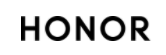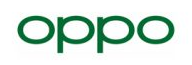Windows7系统电脑自动播放如何关闭?
当我们插入U盘或者光碟时,会就弹出自动播放的提示,这个功能看似很方便,但是这也为病毒带来了可乘之机,当你双击硬盘的盘符时,系统会调用Iexplores.exe或Autorun.inf文件自动播放硬盘的内容,作为病毒木马传播的一种方式。
那么Win7系统电脑自动播放如何关闭?在电脑开始菜单搜索“运行”,如下图所示:
点击打开运行,或者使用Win+R组合键弹出“运行”;
输入gpedit.msc 确定进入组策略;
然后在计算机配置---管理模板----所有设置---关闭自动播放;
双击自动播放---已启用---关闭所有驱动器---应用---确定;

Win7系统如何硬盘安装?
1、将WIN7的安装包解压出来,一般情况下,你下载的都是ISO格式的镜像,解压出来后会有下图这样的文件:
2、将这些文件复制到一个非系统盘的根目录下,系统盘大多数都是C盘,而根目录就是某个磁盘,比如F盘双击后进去的界面。
3、下面就需要一个软件—NT6 HDD Installer来帮忙了,下载后放到之前存放win7安装文件的盘符的根目录,也就是和win7的安装文件放到一起。
4、运行,会出现下面的窗口,如果您现在的系统是XP可以选择1,如果是vista或者win7选择2,选择后按回车开始安装,1秒钟左右结束,之后就是重启系统了。
5、在启动过程中会出现如下界面,这时选择新出来的nt6 hdd Installer mode 1选项:
6、开始安装了。
7、现在安装。
8、接受许可条款:
9、最好选择自定义安装,选择第一个升级安装会变得非常缓慢。
10、选择右下角的驱动器选项(高级)如果想安装双系统,可以找一个不是之前系统的盘符安装,如果只想用Win7,就需要格式化之前的系统盘。之后就按照安装提示下一步操作就行了。